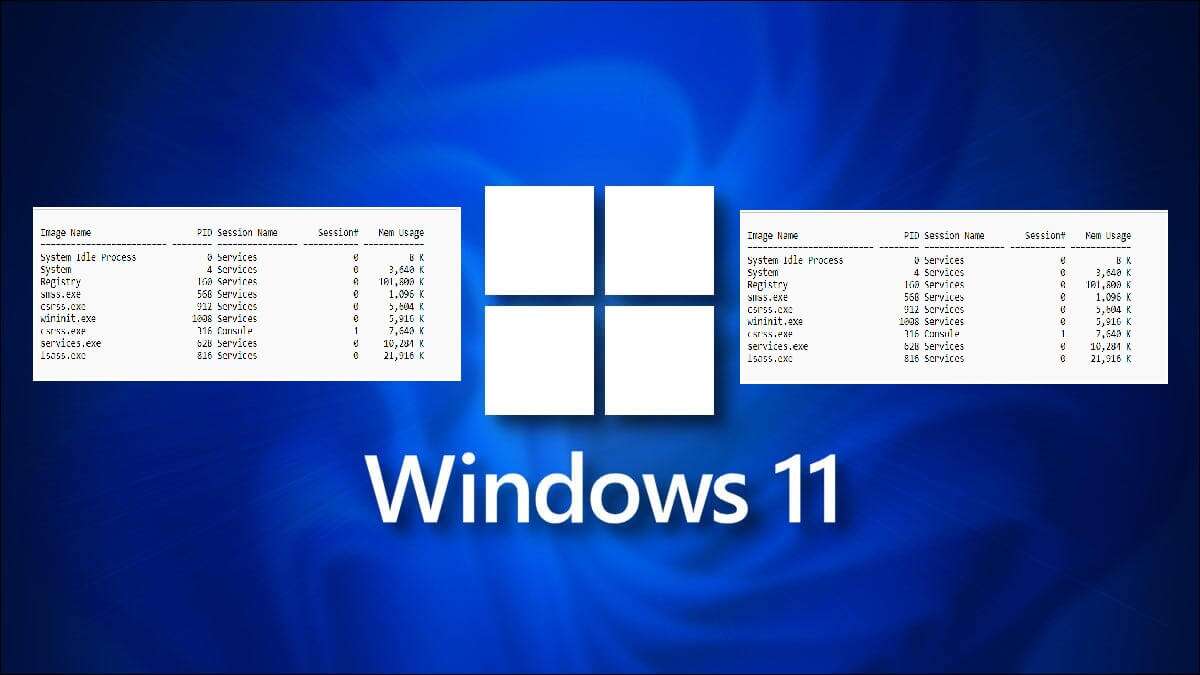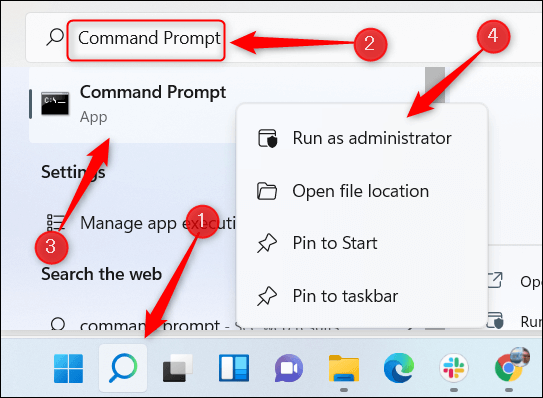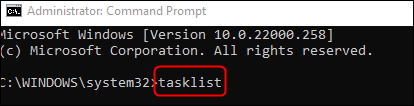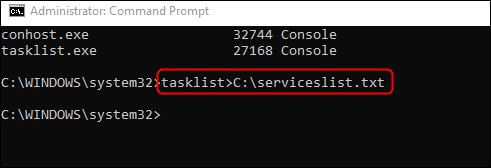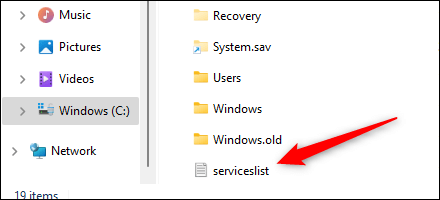So exportieren Sie eine Liste der laufenden Prozesse als Textdatei in Windows 11
Wenn Sie ein Problem mit Ihrem Windows 11-PC diagnostizieren möchten oder Administratorhilfe benötigen, können Sie zunächst eine Liste der derzeit zur Untersuchung ausgeführten Prozesse exportieren.
Sie können verwenden "Aufgabenmanagement" Zeigt eine Liste der derzeit ausgeführten Prozesse an. Das Problem ist, dass es keine Möglichkeit gibt, diese Liste direkt aus dem Task-Manager zu exportieren. Dazu müssen Sie die Eingabeaufforderung verwenden.
Zuerst müssen Sie die Eingabeaufforderung als Administrator öffnen. Klicken Sie dazu in der Taskleiste auf das Windows-Suchsymbol und geben Sie . ein EingabeaufforderungKlicken Sie in der Suchleiste mit der rechten Maustaste auf die Eingabeaufforderungsanwendung in den Suchergebnissen und klicken Sie dann aufAls Administrator ausführenim Kontextmenü.
Die Eingabeaufforderung wird jetzt mit erhöhten Rechten geöffnet. Führen Sie in der Eingabeaufforderung diesen Befehl aus:
tasklist
Dieser Befehl gibt eine Liste solcher Informationen zu jedem Prozess zurück:
- Bildname
- Prozesskennung (PID)
- Sitzungsname
- Stunde #
- Speichernutzung
Die tatsächliche Ausgabe wäre viel länger, aber hier ist ein Beispiel dafür, wie es aussieht:
Bildname PID-Sitzungsname Sitzungsnummer Speichernutzung ================================= ======== = ======== =========== ============= System im Leerlauf 0 Dienste 0 8 K System 4 Dienste 0 3,640 K Registrierung 160 Dienste 0 101,800 K smss.exe 568 Dienste 0 1,096 K csrss.exe 912 Dienste 0 5,604 K wininit.exe 1008 Dienste 0 5,916 K csrss.exe 316 Konsole 1 7,640 K services.exe 628 Dienste 0 10,284 K lsass.exe 816 Dienste 0 21,916 K
Wenn Sie diese Liste nun als TXT-Datei exportieren möchten, führen Sie diesen Befehl aus:
Aufgabenliste>C:\serviceslist.txt
Sie können die Liste der Dienste durch einen beliebigen Namen ersetzen, den Sie der Textdatei geben möchten.
Die TXT-Datei ist jetzt fertig. Sie finden diese Datei auf Ihrem Windows-Laufwerk (C :) im Datei-Explorer. Öffnen Sie den Datei-Explorer, gehen Sie zu „Windows (C :)“ und suchen Sie dann die Textdatei „serviceslist“ (oder wie auch immer Sie sie benannt haben).
Sie können auf die Datei doppelklicken, um sie zu öffnen, oder sie zur weiteren Untersuchung an den Administrator senden.
Dies ist eine einfache Möglichkeit, eine schnelle Kopie Ihrer Ausgabe zu erhalten, damit sie leichter gelesen und mit Ihren Mitarbeitern geteilt werden kann. Die Liste der laufenden Prozesse ist nicht das einzige, was Sie als Textdatei exportieren können, obwohl Sie fast jede Ausgabe exportieren können.